情報番号:018861 【更新日:2025.10.29】
「筆ぐるめ for dynabook」説明書(操作ガイド)やヘルプを起動する方法<Windows 11>
対応機器・対象OSとカテゴリ
| 対応機種 |
|
| 対象OS |
Windows 11 |
| カテゴリ |
その他のプレインストールソフト、年賀状作成ソフト |
回答・対処方法
はじめに
「筆ぐるめ for dynabook」は、はがきや住所録をかんたんに作成するソフトになります。年賀状や暑中見舞い、喪中欠礼などのはがきおもて(宛て名)面やうら(レイアウト)面、クリスマスカードやラベル/シール、表彰状なども作成することができます。
ここでは、「筆ぐるめ for dynabook」の説明書(操作ガイド)やヘルプを起動する方法について説明します。
操作手順
※本手順は、Windows 11 2025 Update(Windows 11 バージョン 25H2)を元に作成しています。バージョンが異なると若干手順や画面が異なる場合があります。ご了承ください。お使いのパソコンのWindows 11バージョンを確認するには、[018852:Windowsのバージョンとビルド番号を確認する方法<Windows 11>]を参照してください。
※本手順は、「筆ぐるめ 32 for dynabook」を元に作成しています。バージョンが異なると若干手順や画面が異なる場合があります。ご了承ください。
- タスクバーの検索ボックスをクリックします。
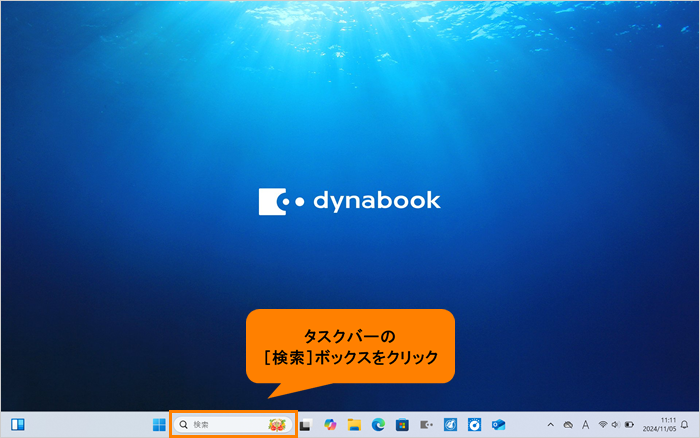 (図1)
(図1)
- 検索画面が表示されます。検索ボックスに ふで と入力します。
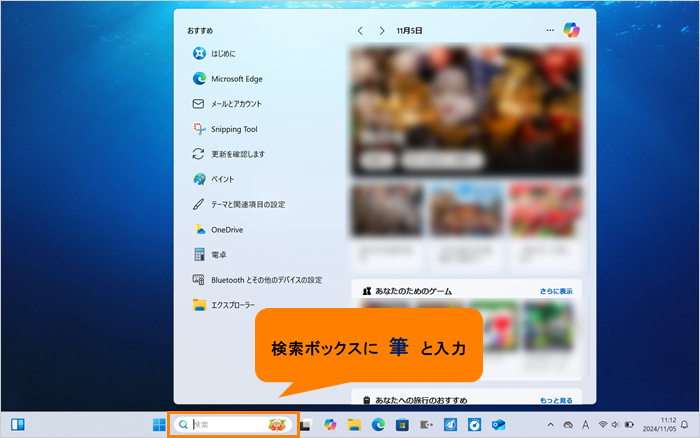 (図2)
(図2)
- 検索結果が表示されます。[筆ぐるめ XX](XXにはバージョンが入ります)をクリックします。
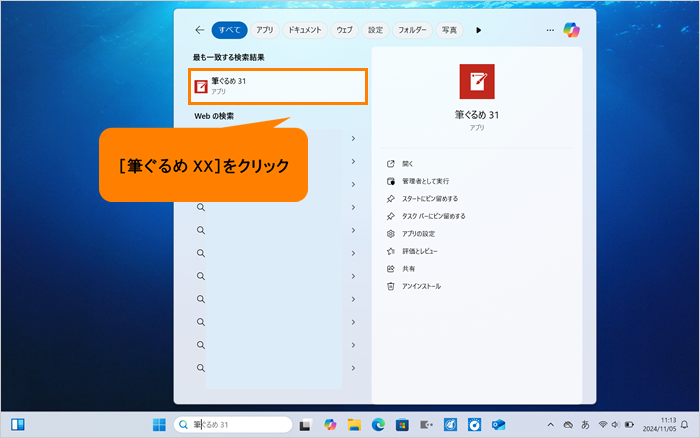 (図3)
(図3)
- 「筆ぐるめ-筆ぐるめメニュー」が起動します。[操作ガイド(PDF)]または[筆ぐるめヘルプ]をクリックします。
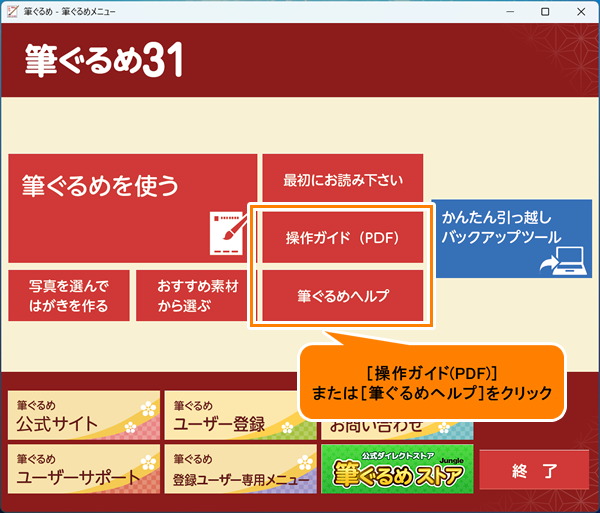 (図4)
(図4)
- 「筆ぐるめ XX 操作ガイド」または「筆ぐるめ XX ヘルプ」が起動します。
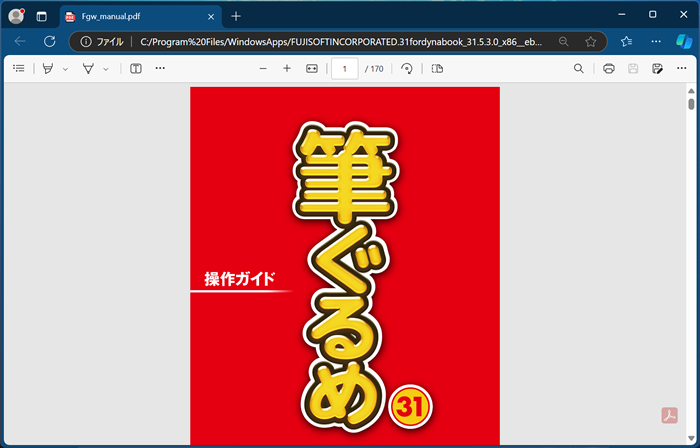 (図5)
(図5)
操作は以上です。
補足:「筆ぐるめ」のお問い合わせ窓口
「筆ぐるめ」の操作に関するご相談は「富士ソフト株式会社」が承っております。操作ガイドやヘルプを参照しても分からない場合は、「筆ぐるめインフォメーションセンター」にご相談ください。
「筆ぐるめ-筆ぐるめメニュー」の[お問い合わせ]をクリックすると、お電話でのお問い合わせに関するホームページを参照することができます。
※このコンテンツを開くにはインターネットに接続されている必要があります。
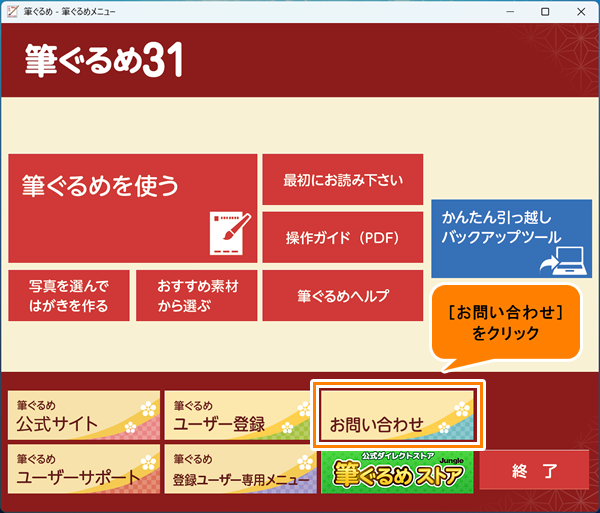 (図6)
(図6)
関連情報
以上
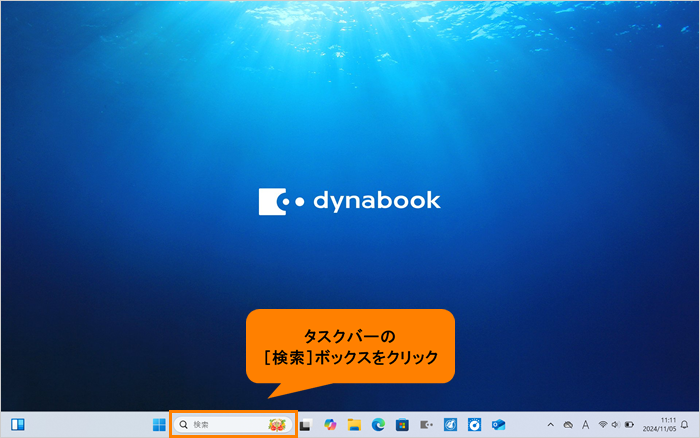 (図1)
(図1)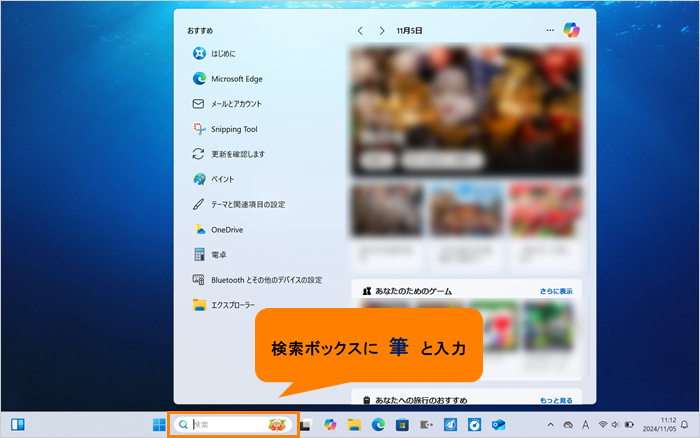 (図2)
(図2)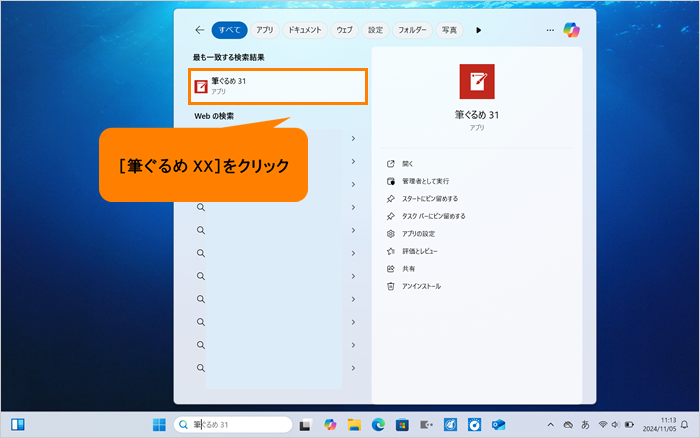 (図3)
(図3)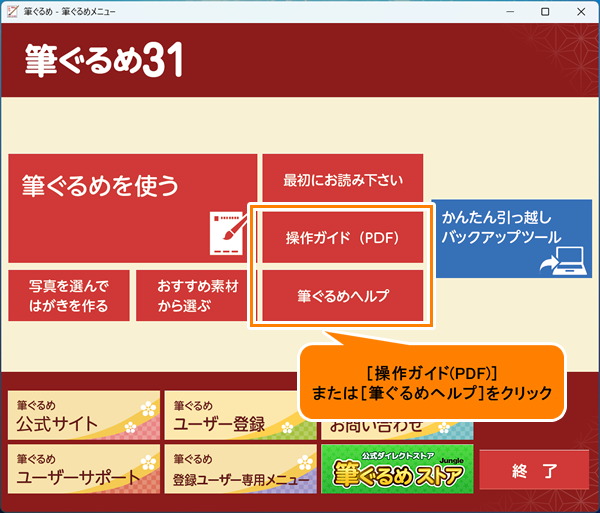 (図4)
(図4)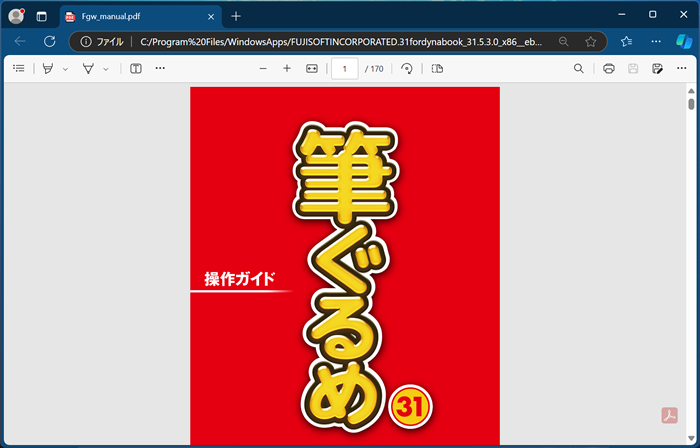 (図5)
(図5)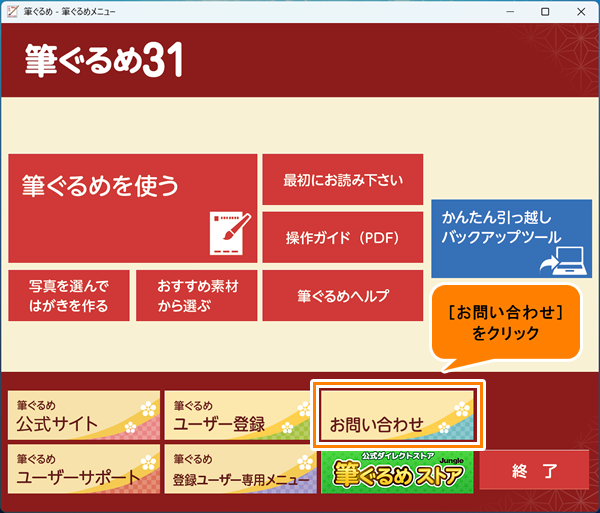 (図6)
(図6)